Как исправить ошибку “обнаружен конфликт ip адресов”?
Конфликт ip адресов – это ошибка сетевого соединения. Она возникает, если ip адрес вашего компьютера совпадает с ip адресом другого устройства уже подключенного к сети. Может возникнуть в локальной сети, или при подключении к интернету.
Сообщение об ошибке выглядит вот так:
Во всех операционных системах семейства Windows проблема решается одинаково, через настройку сетевого оборудования и подключения по протоколу IP. Но настройка разная в зависимости от того: где возникла проблема и что вызвало проблему.
Как определить где проблема и что ее вызвало
Определите при подключении к какой сети возникает проблема. Варианта два:
- к внутренней (локальной);
- к внешней (к интернету).
Проблема с внутренней сетью
Проблема во внутренней сети если:
- вы не подключены к интернету;
- параллельно с интернетом вы подключены к локальной сети и проблема возникает на сетевом адаптере локальной сети.
Чтобы узнать какой адаптер при подключении генерирует ошибку зайдите просмотрите параметры подключений:
В Windows Vista/7/8/10:
Щёлкните правой кнопкой мыши на значке подключений в системном трее.
Выберите пункт управление сетями и общим доступом и кликните на нем.
В открывшемся окне щелкните левой кнопкой мыши на пункте «изменение параметров адаптера»
В списке адаптеров посмотрите какой из них отображен с восклицательным знаком или красным крестиком.
Если проблема не с внутренней сетью, то она с внешней, то есть с подключением к интернету.
Проблема с внешней сетью
Ваш следующий шаг – определить, что вызывает проблему. Для этого, вспомните, как вы подключаетесь к интернету: через роутер; напрямую через точку доступа или кабель.
Если к системному блоку вашего компьютера подключен кабель, который уходит прямиком на улицу или в подъезд, то вы подключены к точке доступа, и вы не можете ее настраивать. В этом случае вам нужно звонить в тех поддержку вашего интернет провайдера.
Если к интернету вы подключаетесь через роутер – по проводам или через Wi-Fi, то проблема может быть в нем.
Как исправить
У меня нет проблем с интернетом. Проблема на сетевом адаптере локальной сети. Сеть прокладывал сосед, чтобы мы могли играть в CS GO на собственном сервере. Что мне делать?
Зайдите в управление сетями и точкой доступа. Откройте параметры адаптера, через который подключаетесь (правой кнопкой по адаптеру -> свойства)
В появившихся настройках сетевого протокола IP выберите строчку «IP версии 4» и дважды щелкните на ней.
Введите цифры в соответствующие поля ввода, как показано на рисунке ниже
Нажмите кнопку ОК.
Вы присвоили статический ip-адрес сетевому адаптеру своего компьютера. На каждом из устройств подключённому к той же локальной сети проделайте ту же последовательность действий с условием, что ip адрес должен отличаться от вашего и находится в той же подсети. Чтобы это гарантировать – присваивайте ip адреса с разницей в единицу в последнем сегменте адреса.
Например: ваш – 192.168.0.100, на другом компьютере – 192.168.0.101, на третьем – 192.168.0.102 и так далее. Предел – 19.168.0.255.
Не могу подключиться к интернету. Вчера все работало. К интернету подключаюсь через кабель.
- Откройте свой договор с провайдером. Найдите какой за вами закреплен ip адрес. Если такой информации нет, или ip адрес вам предоставляется динамически, то найдите в договоре ip адрес DNS и DHCP серверов (часто один и тот же).
- Откройте Центр управления сетями и общим доступом -> Свойства адаптера-> двойной щелчок на протоколе ip версии 4 (как в инструкции выше).
- В открывшемся окне введите данные из договора
Вариант 1: Если ip адрес статический
Вариант 2: Если ip динамический:
Если вы все сделали как в договоре, но проблема не исчезла, перезагрузите компьютер.
Если после перезагрузки ничего не поменялось, то звоните провайдеру и описывайте ему проблему
Подключен к интернету через роутер кабелем. Кроме того, роутер раздает Wi-Fi на планшет, ноутбук, и смартфон. Пропадает интернет то на ноутбуке, то на компьютере, пишет обнаружен конфликт ip адресов, система Windows 7. Что делать?
Откройте командную строку и введите команду ipconfig /renew
Если не помогло, перезагрузите роутер и повторите предыдущую операцию.
Зайдите в настройки роутера. Чтобы это сделать введите в адресной строке браузера строку: 192.168.0.1 (192.168.1.1) и нажмите Enter.
В появившемся окне ввода
В поле имя пользователя введите: admin, в поле пароля – admin.
В настройках зайдите на вкладку DHCP->Settings. Включите его. И нажмите кнопку сохранить.
Включите автоматическое распределения ip адресов внутри свойств протокола ip. Это нужно будет сделать на всех компьютерах, подключенных к этому роутеру.
Нажмите кнопку ОК.



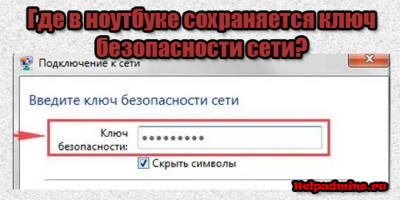




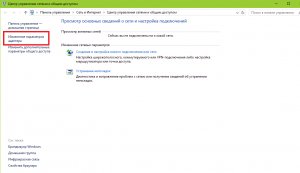
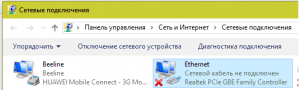
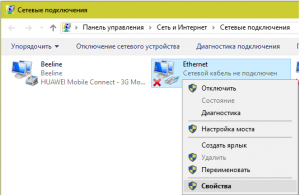
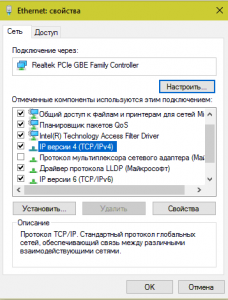
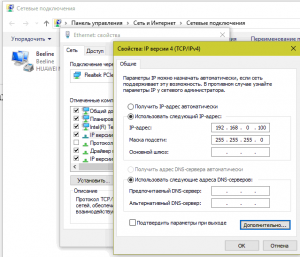
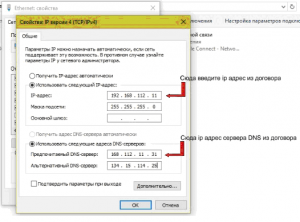
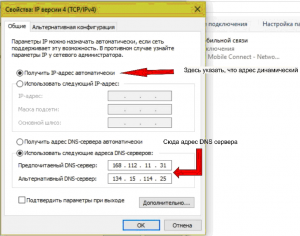
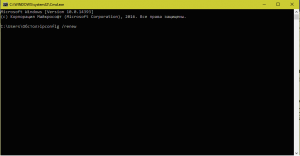
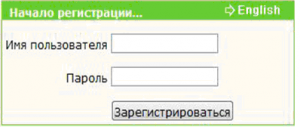
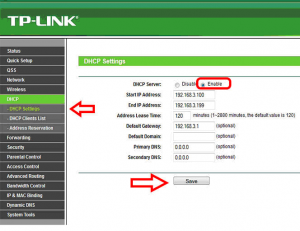
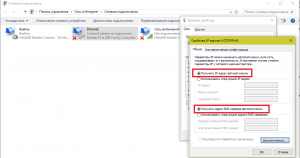






Добавить комментарий